系統怎么轉移到固態硬盤?筆記本加裝/升級固態硬盤后安裝/遷移方法
隨著近期固態硬盤價格的持續下滑,很多朋友開始有了為筆記本加裝、更換或者升級固態硬盤的計劃,那關于固態盤選購的方法以及安裝的實例操作我們以前的視頻都做過詳情的介紹。但是很多新手朋友還有一個疑惑就是:系統怎么辦?是遷移還是重裝?系統遷移可以保留原來的系統以及已經安裝的各種軟件,當然也可以重裝,還原一個更純凈的系統,那如何重裝,又如何遷移?首先我們要先了解一下筆記本在加裝、升級固態硬盤時會遇到的幾種情況。

★加裝/升級固態硬盤的幾種情況
第一種情況是,筆記本只有一個硬盤位,比如一些相對較老產品只有一個機械硬盤位,而近些年的一些超輕薄的產品可能只有一個M.2固態硬盤位,這些產品在更換或者升級固態硬盤時,就只能把原來的硬盤拆除更換。
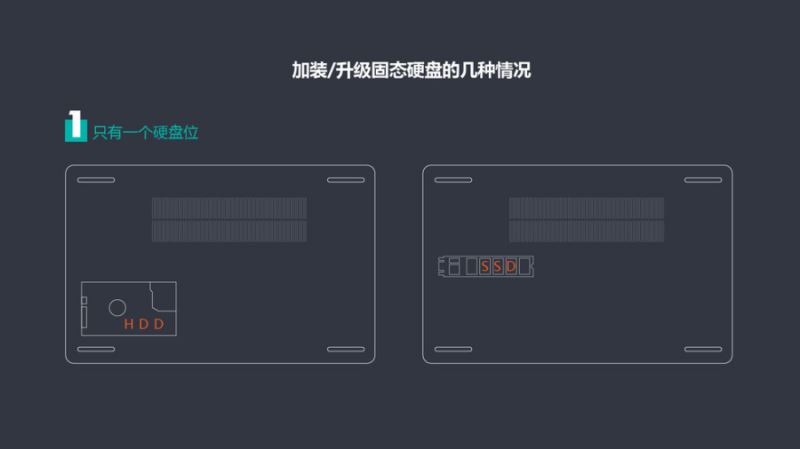
第二種情況是,筆記本有2個或2個以上的硬盤位,但是都已經被占用,沒有空閑的。比如近些年的很多筆記本都標配了一個128GM.2固態硬盤和一個1T的機械硬盤。想要升級更大容量或更快速度固態硬盤,只能把原來的拆除。
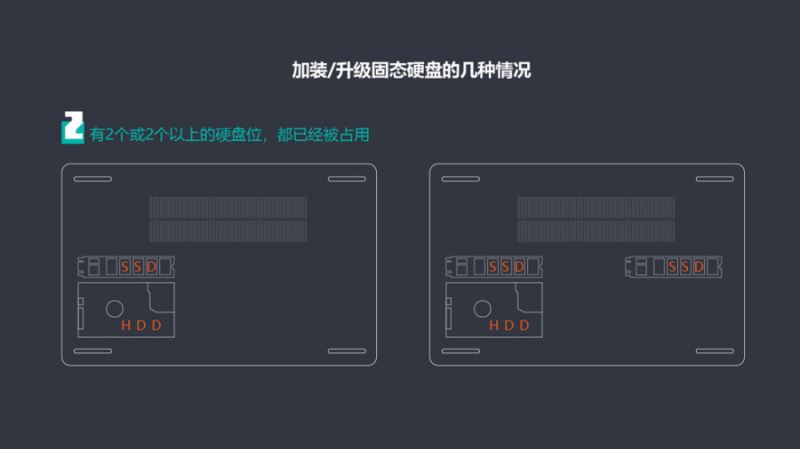
第三種情況,筆記本有2個或2個以上的硬盤位,且有空閑的插槽。比如一些產品雖然只標配了一個機械硬盤,但是預留了M.2固態硬盤位,我們可以直接加裝,包括一些老的筆記本雖然沒有固態硬盤位,但是有光驅,我們可以將光驅拆除,在光驅位加裝固態硬盤位。
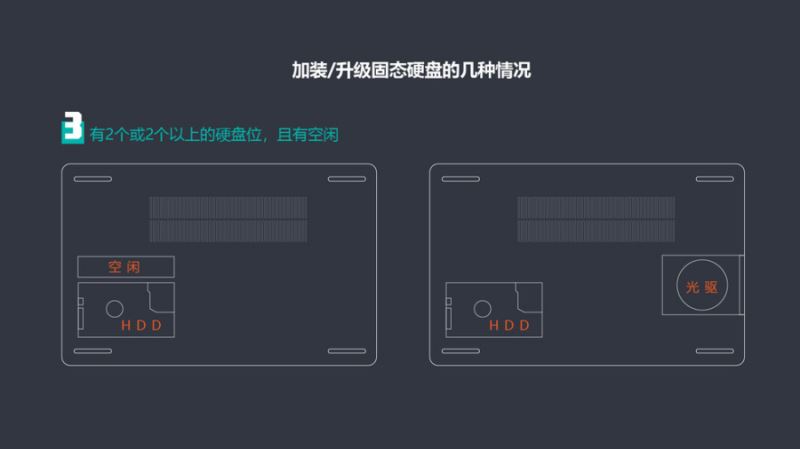
通過以上的的了解,我們可以看到第三種情況最簡單,安裝好新的的固態硬盤后,我們可以直接將系統通過軟件遷移到的新的硬盤上,但是第一種和第二種情況我們往往要把原來的系統盤拆掉,那難道只能重裝的了嗎?
其實第一種情況,只有一個硬盤位,我們可以通過購買移動硬盤盒或者轉接線將新的固態硬盤接駁到USB接口上進行系統遷移,然后再將原來的硬盤拆除更換。

而像第二種情況,有多個硬盤位,但沒有空閑的,我們也可以使用硬盤盒進行遷移,另外還可以通過二次遷移解決,就是將老固態硬盤的中系統轉移到機械硬盤中,然后再從機械硬盤中轉移到新的固態硬盤中。當然如果是重做系統的話,就沒有這些復雜的情況了,下面我們就來實例操作一下,首先看系統遷移。
★系統遷移
首先下載并安裝系統遷移軟件,部分固態硬盤會自帶遷移軟件,但是只適用于自家的產品。我們使用的是第三方《分區助手》這款軟件,安裝完成后。
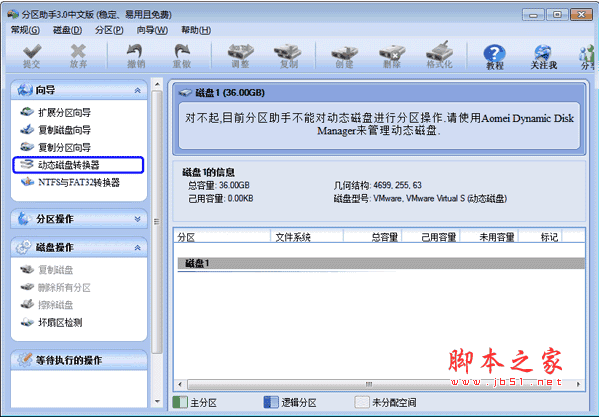
分區助手中文版 6.2 (多功能的分區管理器工具)
- 類型:磁盤光盤
- 大小:3.2MB
- 語言:簡體中文
- 時間:2017-02-17
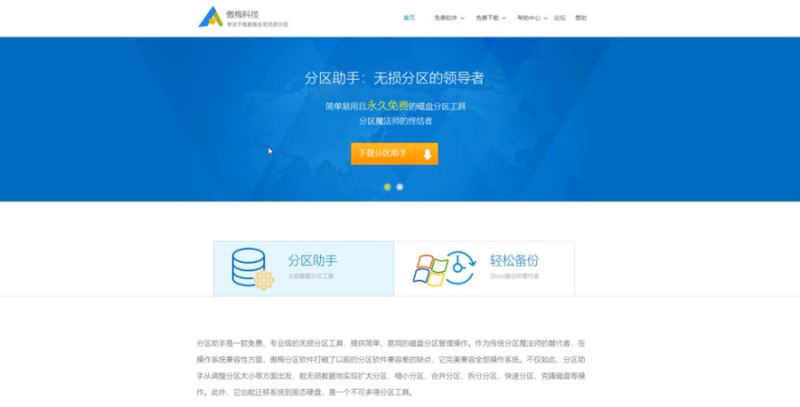
首先將系統盤(C盤)進行清理,刪除無用文件,卸載一些無用軟件,將冷數據轉移到其他盤符。那目的就是為系統盤瘦身,所謂的系統遷移,簡單說就是的把系統盤(C盤)整個復制到新的SDD上,當然絕對不是簡單的拷貝,不然我們直接復制粘貼就好,就不要費勁遷移了。所以最起碼要讓C盤的文件大小小于新固態的容量,總不可能把200G的文件寫進128G固態吧。
安裝或接入新的的固態硬盤后,在我的電腦中并不會看到盤符,因為還未初始化,我們可以在磁盤管理中看到新硬盤,不需要進行任何操作。直接打開分區助手,就可以看到我們新安裝的固態硬盤。
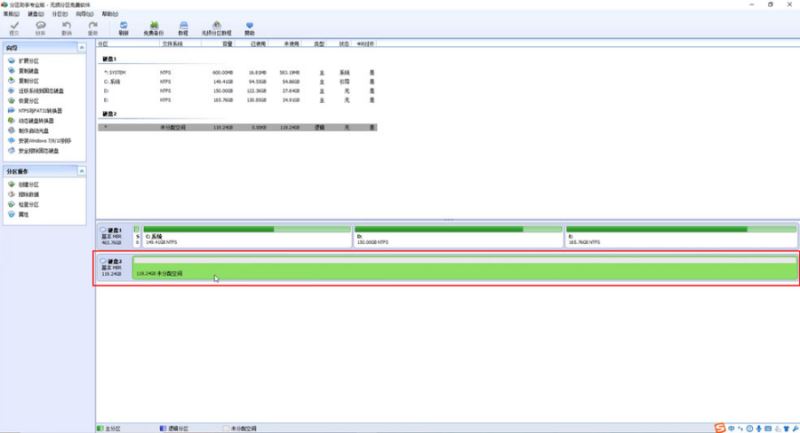
點擊左側向導中的遷移系統到固態硬盤,根據提示操作,選擇遷移目標盤,也就是新安裝的固態硬盤,點擊下一步,調整分區大小,由于我們安裝是128G的固態,所以直接使用全部空間作為系統盤,不再分區。p>
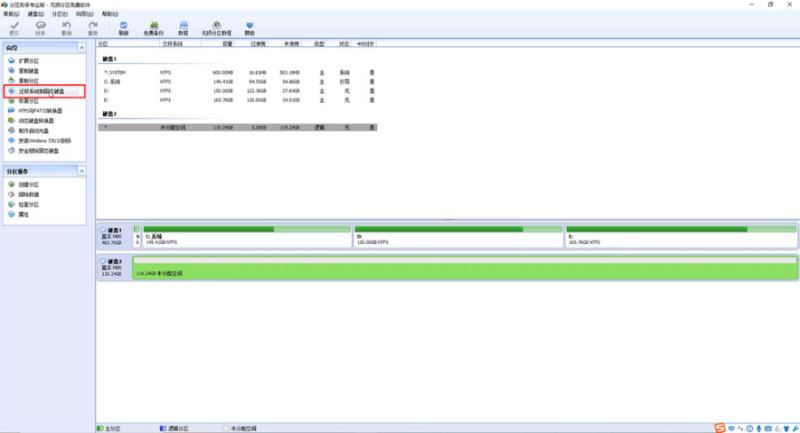
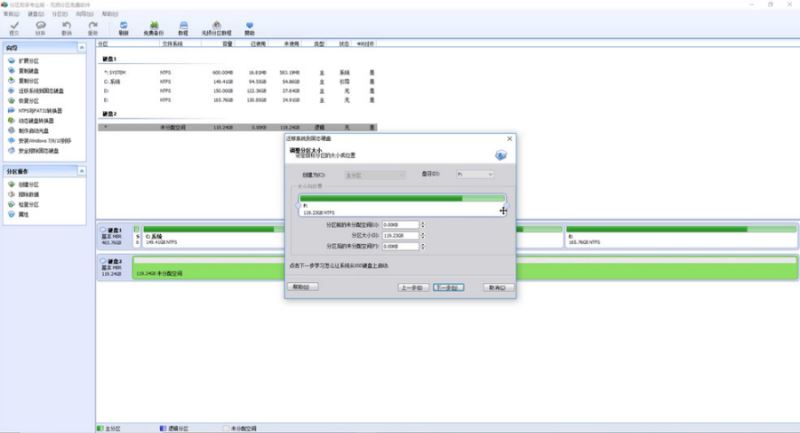
點擊下一步,這里可以看到一個注意提示。它說明意思是,完成遷移后,一般我們在BIOS中將新安裝的固態設置為啟動盤就可以了,但是有少數機器即使更改了啟動選項,依然會從老硬盤引導啟動,這時我們可以先將老硬盤拆除掉,讓機器從新硬盤啟動一次或者幾次,再將老硬盤裝回就可以了。
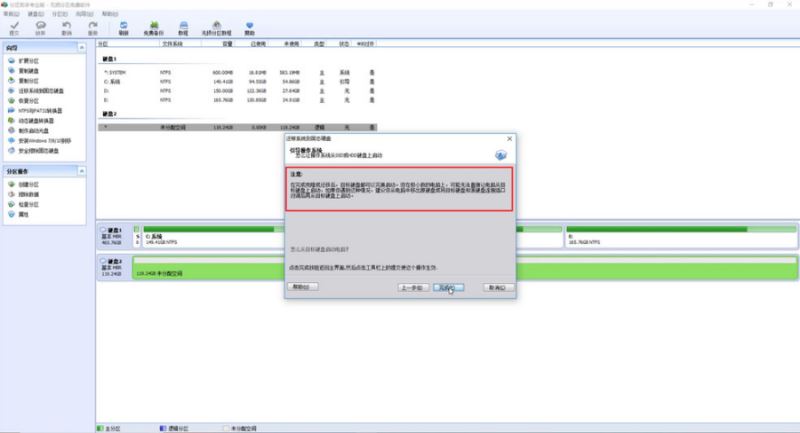
上一頁12 下一頁 閱讀全文
相關文章:

 網公網安備
網公網安備